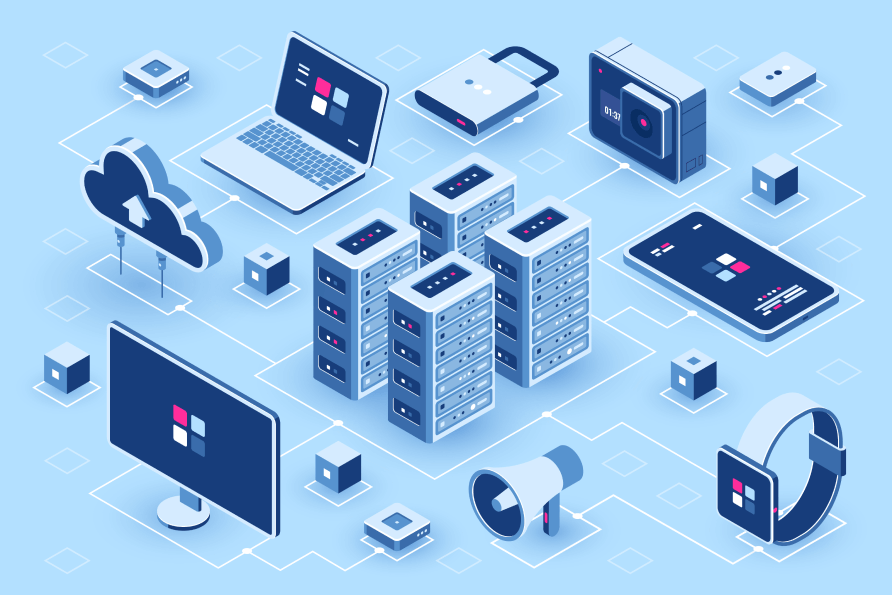Al día de hoy, existen múltiples servicios que nos permiten alojar esos proyectos que realizamos a modo de práctica para aprender una nueva tecnología o montar algo mucho más profesional.
Cada una de las siguientes plataformas nos permiten alojar sitios estáticos (HTML - CSS - JavaScript). Estas cuentan con planes gratuitos así como suscripciones mensuales o anuales, para poder obtener mayores características y beneficios. Nos centraremos en los planes básicos, como utilizarlos y desplegar un sitio o aplicación web para que finalmente viva en internet.
Este artículo está enfocado en el despliegue de sitios estáticos. Si deseas utilizar herramientas como algún tipo de framework (React, Angular, Vue) puedes usar esto como guía, el proceso es muy similar. Debes tener a mano la documentación de cada plataforma para sumarle esas configuraciones extras. ¡Comencemos!
Netlify
Netlify es una de las plataformas modernas orientada a desarrolladores Frontend la cual nos brinda una velocidad de carga asombrosa y facilidad en el despliegue y almacenamiento de sitios. Además, nos provee de diversas herramientas que hacen de la plataforma una gran opción a elegir, las cuales son:
- Despliegue continuo.
- CDN integrado.
- Datos analíticos del uso de nuestro sitio.
Como crearse una cuenta
Nos permite crearnos una cuenta con diversos servicios de control de versiones como GitHub, GitLab, Bitbucket o mediante correo electrónico. Si optamos por alguna de las primeras opciones, Netlify nos solicitara autorización para crear la cuenta y también poder desplegar proyectos futuros de manera más simple desde el servicio elegido.

En este ejemplo, crearemos la cuenta mediante GitHub para que puedas ver todo el proceso de registro. Si utilizas otro método los pasos serán similares. Una vez autorizado el acceso, debemos completar una serie de datos para completar nuestro perfil.
Como utilizarlo
Despliegue a través de la interfaz gráfica:
Completado todo el proceso, nos encontraremos con el panel de Netlify donde podremos subir nuestro sitio mediante las siguientes formas:
- GitHub, GitLab, Bitbucket: Si deseas agregar un nuevo sitio que ya tienes almacenado en uno de estos servicios. Debes seleccionar agregarlo desde el botón de nuevo sitio desde Git y vincular ambas cuentas. Nos pedirá elegir que proyecto queremos desplegar y luego seleccionar sobre que rama se encuentra el repositorio, entre otras configuraciones a tener en cuenta según la tecnología con la cual se encuentra desarrollado el sitio. Si tu proyecto es estático (HTML - CSS - JavaScript) deja todas las opciones por defecto.
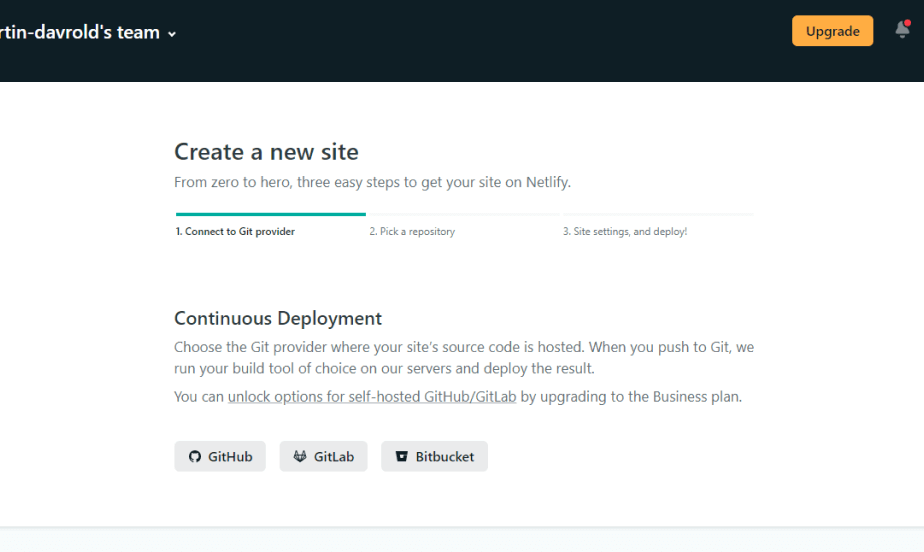
- Cargarlo manualmente: Subir un proyecto de esta forma es sumamente fácil, para ello debemos arrastrar la carpeta del proyecto al panel de Netlify desde nuestra computadora y soltarla allí.
Despliegue a través de la interfaz de línea de comandos:
Netlify nos provee una serie de comandos para realizar el despliegue desde nuestra terminal. Sigue el paso a paso de la siguiente lista.
- Instalar Netlify en tu computadora
npm install -g netlify-cli
- Luego debes iniciar sesión y vincular tu cuenta de Netlify con este comando
netlify login
- Iniciar Netlify en tu proyecto
netlify init
Al correr este comando, tendremos que seleccionar entre diversas opciones. ¿Recuerdas como lo hiciste mediante la interfaz gráfica? ¡Esto es lo mismo únicamente que lo hacemos desde la terminal!
Puedes optar por crear y configurar un nuevo proyecto, elegir uno ya existente en el sitio de Netlify o conectar un repositorio mediante GitHub para habilitar los despliegues automáticos. En este caso optaremos por hacer el procedimiento mediante la primera opción.
Entre los datos a completar, deberás confirmar el nombre del equipo de desarrollo que elegiste previamente, nombre del proyecto, si posee comandos específicos, entre otras configuraciones adicionales. Te dejamos una imagen con nuestro ejemplo para que puedas ver el resultado del proceso. Recuerda estudiar tu proyecto y evaluar los comandos que necesites para que funcione en producción.

- Desplegar a producción
netlify deploy --prod
¡Con este comando podrás desplegar tu proyecto! Ten en cuenta que si no quieres enviarlo a producción, puedes usar el siguiente comando para obtener una URL de prueba.
netlify deploy
Ambas formas de utilizar la plataforma nos darán el mismo resultado, la URL del proyecto ya desplegado. El cual se verá de esta manera y además nos dará opciones para personalizar el dominio (domains settings) y cambiarlo a un nombre que queramos, entre muchas más herramientas.

Conclusión
Netlify es una herramienta que debes tener siempre presente usarla, tanto por su rapidez y simpleza que nos presenta junto con todas las herramientas que nos provee para tener un desarrollo aún más completo.
Puedes ver nuestro resultado en el siguiente enlace: Proyecto de prueba
GitHub pages
GitHub es una plataforma para almacenar tus proyectos y visualizar todo el código que contengan a través del sitio. Funciona a través del sistema de control de versiones Git, el cual permite trabajar y guardar de forma eficiente y confiable el código creado en un repositorio local.
De esta manera, GitHub permite a los desarrolladores conectar su proyecto local y alojarlo como repositorio remoto. Al vivir en internet, tu repositorio puede aprovechar de todas las herramientas y características que nos brinda esta plataforma, tal como permitir colaboraciones de otras personas para lograr grandes herramientas a partir de la comunidad.
Fue comprada por Microsoft en 2018.
Como crearse una cuenta
Crear una cuenta es muy similar a lo que estamos acostumbrados. GitHub nos solicitará un email, contraseña y nombre de usuario. Luego realizaremos un puzzle para verificar que somos humanos, así como también ingresar el código que nos llegara al correo asociado.

Como utilizarlo
Una vez que ingresas, te encontraras con tu perfil con todas las herramientas que nos provee GitHub. Para poder utilizarlo, debes tener previamente instalado Git en tu computadora, un** repositorio iniciado** con el mismo y ya conectado con el repositorio remoto. Si no conoces sobre esto, no te preocupes, quédate atento que pronto tendremos disponible una guía de introducción a Git y GitHub.
Para desplegar tu sitio, debes dirigirte a la sección de tus repositorios, entrar a la carpeta del proyecto y seleccionar los ajustes. Allí verás muchas opciones, nos centraremos en pages.

En pages, indicaremos cuál es la rama principal del proyecto en donde se encuentra el código que deseamos ver en producción y guardamos los datos actualizados. ¡Listo, tu proyecto ya se encuentra desplegado en internet y tendrás la URL para acceder en él!
Si al entrar al enlace no puedes ver tu proyecto, debes indicar y agregar en la URL cuál es el archivo raíz del mismo. Por ejemplo: un archivo index.html
Conclusión
Usar GitHub Pages es una manera muy simple y práctica de tener tu proyecto en producción todo dentro de la misma plataforma.
Aquí tienes el resultado de nuestro deploy: Proyecto de prueba
Surge
Surge tal vez es una herramienta que posiblemente no conocías para utilizar. La misma se diferencia en que únicamente nos permite desplegar sitios estáticos a través del uso de la terminal y no con una interfaz gráfica mediante una web.

Como crearse una cuenta y utilizarlo
Al funcionar todo desde la terminal de comandos, crearse una cuenta también se hace desde la misma. Para poder utilizar Surge debemos tener instalado previamente npm.
- Primeramente, instalaremos la herramienta mediante el siguiente comando:
npm install --global surge
- Una vez instalado de manera global en tu computadora, crearemos una cuenta. Para ello corre este comando:
surge
Si es la primera vez que utilizas este servicio aparecerán una lista de datos que debemos agregar para crear una cuenta y desplegar nuestro sitio, tal como email, contraseña, ruta del proyecto y dominio (nos brindan uno aleatorio que podremos personalizar a nuestras necesidades). Si todo el deploy funciono correctamente, obtendrás como resultado la URL donde vivirá tu proyecto junto con el estado del despliegue.

Conclusión
Hacer despliegues en Surge en muy simple y tenemos a mano su documentación para ayudarnos en cualquier momento que tengamos una duda.
Aquí tienes nuestro resultado de este deploy: Proyecto de prueba
Sí algunos conceptos te resultaron desconocidos, no te preocupes, pronto en Peiscof estaremos publicando más tutoriales de programación para que puedas aprender y profundizar más al respecto.
Esta es la primera entrega del artículo donde nos adentramos en Netlify, GitHub Pages y Surge. Quédate atento que en los próximos días estaremos lanzando la segunda parte con más plataformas para el despliegue de aplicaciones.